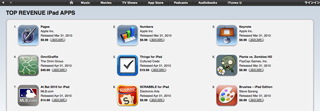iTunesの「デバイス」でiPadには、概要、情報、アプリ、ミュージック、ムービー、テレビ番組、Podcast、iTunes U、ブック、写真の10個のタブが並ぶ。Mac/PCでのデータ同期の管理は、基本的にiPhone/iPod touchと同じだ。違いというと、概要のオプションに「SDビデオを優先」の選択と、「"ユニバーサルアクセス"を設定」が設けられている。またブック・タブ下でiPhone/iPod touchで転送できるのはオーディオブックのみだが、iPadでは電子ブックの同期が可能だ。
iTunesと同期すればメディアプレイヤーとしてiPadを利用できるようになるが、Wi-Fiモデルをネット端末として使うにはiPad側でWi-Fi接続を設定する必要がある。
デバイス側の設定も、基本的にiPhone/iPod touchなどと同じである。例えばGoogleはiPad用のGoogle Syncの設定情報を提供していないが、iPhone用の設定でiPadでもGoogleのサービスとメール/連絡先/カレンダーを同期できるようになる。
iPadの設定画面は2ペイン・デザインで、すばやく設定項目を切り換えられ、また両手を使ったタッチ操作が可能。iPhone/ iPod touchに比べると、面倒なメール設定もラクチンだ。セットアップ/設定に要した時間は15分程度。iPhoneやiPod touchをセットアップ/設定した経験があれば、迷わずに完了できるだろう。
iPadはパソコンをコンテンツの母艦とすることで本領を発揮するデバイスだ。だが、iPad販売においてAppleは、Apple Storeでセットアップから電子メールの設定、アプリの転送などiPadのカスタマイズをヘルプするサービスを提供している。iPadを使ってiBookstoreから電子ブックを購入・ダウンロードできるし、App Storeからアプリも入手できる。iPadをシンプルに電子メールとWebサイト閲覧、電子ブックリーダーとして使うだけで十分という人にとっては、必ずしもパソコンは必要ないように思える。iPadはiPhone OSデバイスでありながら、iPhoneよりもパソコンに近く、より独立しているというのが第一印象だ。
iPadについてAppleが非常に大きなユーザー規模を見込んでいるという報道が見られるが、長期的には普段パソコンを使わない人の取り込みを考えているのかもしれない。
| 動画 - 「iPad」 |
|---|
| 画面の滑らかな動きに注目。マイコミジャーナルも快適さに閲覧できる |